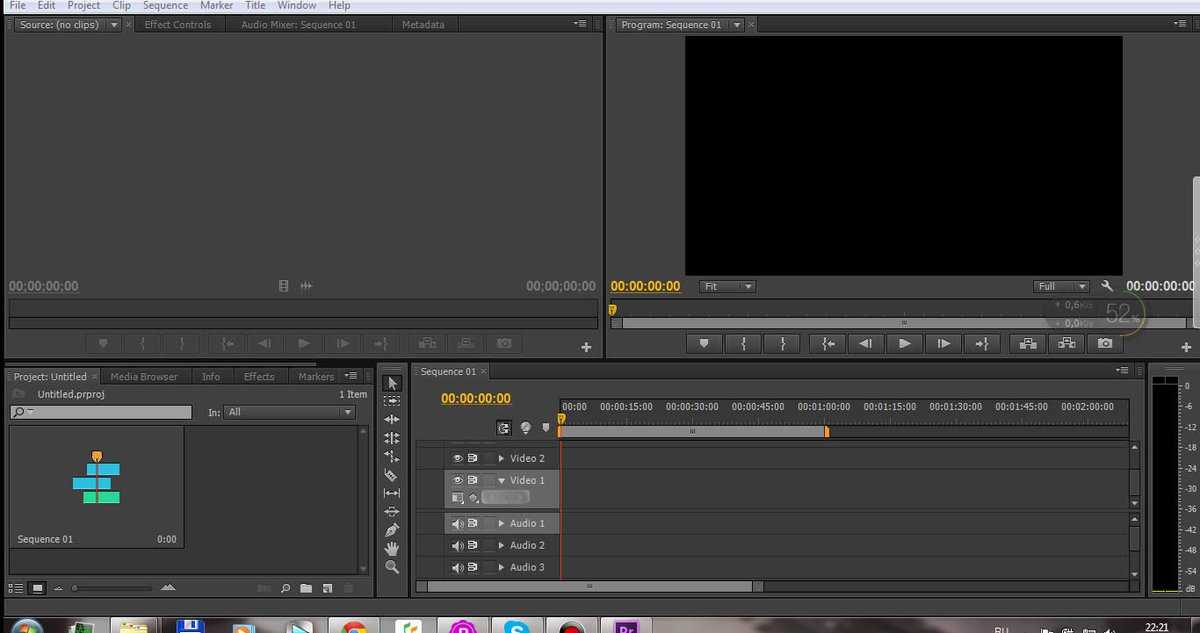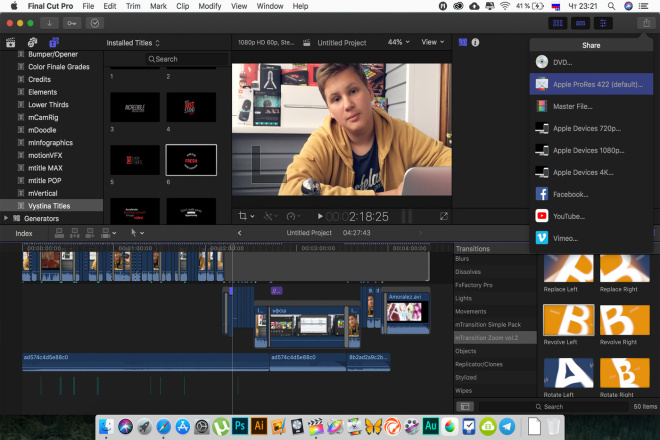Детальный обзор бесплатных альтернатив YouTube редактору для видео
Если в прошлом вы регулярно загружали видео на YouTube, возможно, вам приходилось работать с их встроенным видеоредактором. Он бы минималистичен, удобен для базовых операций и, конечно же, подкупал многих пользователей тем, что не нужно было переключаться между десктопом и браузером. Благодаря этому, YouTube редактор здорово сокращал время публикации видео онлайн. Однако в сентябре 2017 Google объявила о прекращении поддержки инструмента. Причины? Официально, встроенный редактор YouTube включал множество функций, не пользующихся достаточным спросом у аудитории, и поэтому, вместо того, чтобы продолжать поддерживать непопулярные приложения, компания решила сфокусироваться на наиболее полезных. Но об этом чуть позже — ведь вы наверняка попали на эту страницу в поисках альтернативных решений и бесплатных видеоредакторов.
В этой статье мы расскажем о трёх программах, которые помогут вам обработать видео и создать эффектный ролик для загрузки на YouTube.
Зачем вам целых три инструмента? Во-первых, мы постарались подобрать программы для обеих ОС – Windows и Mac, чтобы обе категории пользователей могли найти вариант для своего компьютера. Во-вторых, программы, вошедшие в обзор, отличаются по своей функциональности и сложности в использовании. По правде говоря, даже профессиональные видеоблогеры редко ограничиваются одним-единственным редактором. Ведь продукт может быть идеальным для цветокоррекции, но при этом не иметь достаточных инструментов для работы с текстом — и наоборот. В зависимости от ваших задач, использовать несколько разных решений для достижения результата – абсолютно нормально и даже рекомендовано.
VSDC – Бесплатный редактор видео для YouTube на русском (Windows ОС, скачать)
Интерфейс VSDC заметно отличается от YouTube редактора. VSDC – чуть более сложный и намного более мощный инструмент. Он получил особую популярность среди технологических энтузиастов, гиков и владельцев экшн-камер.
Используется: зарубежным блогером и экспертом в области дронов — Quadcopter 101, русскоязычным видеоблогером и владельцем канала КиноМира. ру.
ру.
Рекомендован: официальным сообществом GoPro, YouTube-геймерами, IT-изданиями.
Received honorable mentions from a video editing expert Justin Brown at Primal video, VidProMom, and Steven Van.
Ссылка на официальную страницу видеоредактора VSDC
Почему VSDC — хороший выбор, если вы ищете YouTube редактор для видео
Во-первых, VSDC — видеоредактор нелинейный. Это значит, что вы сможете намного больше, чем просто последовательно соединить видео и фото фрагменты, добавив переходы и анимацию. Например, вы сможете применить такие популярные эффекты как картинка в картинке, создать видео в стиле теленовостей с бегущей строкой, разделить экран на несколько частей, в каждой из которых будет проигрываться отдельный ролик, постепенно приблизить объект в кадре, и так далее. Кроме того, в VSDC есть функциональный редактор текста, позволяющий добавлять стильные заголовки и комментарии.
Во-вторых, VSDC абсолютно бесплатен. Стоит отметить, что компания-разработчик предоставляет PRO-версию для тех, кто занимается монтажом на более профессиональном уровне – подписка стоит $19 в год.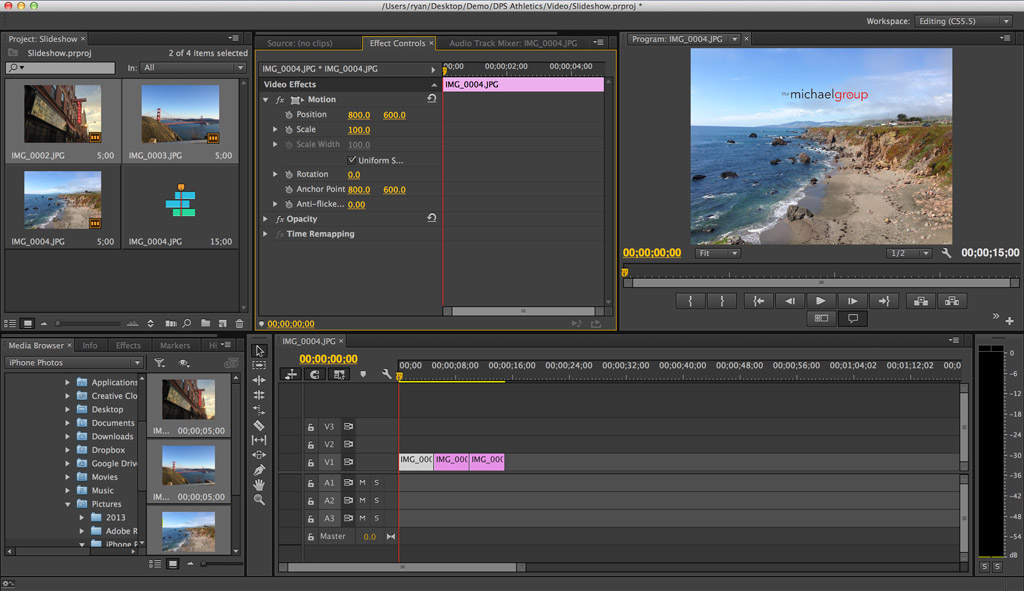 Для большинства пользователей, главная отличительная черта версии PRO в том, что она позволяет активировать аппаратное ускорение, а значит, экспорт готового видео будет намного быстрее, поскольку задействуются дополнительные ресурсы компьютера. Однако если вы только начинаете осваивать нелинейное видеоредактирование, возможностей бесплатной версии VSDC должно быть более чем достаточно.
Для большинства пользователей, главная отличительная черта версии PRO в том, что она позволяет активировать аппаратное ускорение, а значит, экспорт готового видео будет намного быстрее, поскольку задействуются дополнительные ресурсы компьютера. Однако если вы только начинаете осваивать нелинейное видеоредактирование, возможностей бесплатной версии VSDC должно быть более чем достаточно.
В-третьих, вы можете загружать видео на YouTube непосредственно из программы, когда закончите процесс редактирования. Эта функция отлично экономит время, ведь во многих других редакторах для YouTube, вы сперва должны сохранить готовый проект на компьютер, а затем уже загрузить на канал.
Если вы планируете создавать видео-реакции или видеоинструкции, VSDC – подходящий инструмент, поскольку имеет встроенные приложения для записи изображения на экране и прямой записи со сторонних источников (например, веб-камеры, подключенной к компьютеру). Другими словами, вам не придётся искать стороннее ПО для выполнения этих смежных задач – всё доступно непосредственно в интерфейсе VSDC. Наконец, вы сможете применить популярный инструмент Chroma Key, если съёмка ведётся с зелёным экраном для последующей подмены фона на видео.
Наконец, вы сможете применить популярный инструмент Chroma Key, если съёмка ведётся с зелёным экраном для последующей подмены фона на видео.
Дополнительно почитать о работе с зелёным экраном и применении эффекта Хромакей можно здесь).
На официальном YouTube канале VSDC более 200 видеороликов и инструкций по использованию программы и применению различных эффектов. Поэтому, если вы готовы выделить немного времени для ознакомления с интерфейсом и основными комбинациями, VSDC может стать вашим основным кандидатом на роль замены YouTube редактора для видео.
Чтобы иметь представление о том, насколько легко достигаются, казалось бы, сложные эффекты в VSDC, посмотрите ролик, встроенный ниже. Меньше чем за минуту вы научитесь создавать красивую заставку, часто используемую на ТВ – «видео внутри текста». А главное – вам не понадобится опыт видеоредактирования или какие-либо специальные технические знания.
Функция «Улучшить видео» — инструмент, оставшийся после YouTube редактора (онлайн)
Мы начали с того, что YouTube редактор для видео перестал поддерживаться осенью 2017 года. Однако некоторые базовые функции для обработки роликов по-прежнему доступны после загрузки видео на канал. Вы найдёте их в разделе «Менеджер видео». Это сложно назвать полноценным редактором, и конечно, это не самое подходящее решение для сложных проектов и обстоятельного монтажа. Но если вам всего лишь нужно быстро обрезать отснятый материал и добавить фоновую музыку, встроенных функций будет достаточно.
Однако некоторые базовые функции для обработки роликов по-прежнему доступны после загрузки видео на канал. Вы найдёте их в разделе «Менеджер видео». Это сложно назвать полноценным редактором, и конечно, это не самое подходящее решение для сложных проектов и обстоятельного монтажа. Но если вам всего лишь нужно быстро обрезать отснятый материал и добавить фоновую музыку, встроенных функций будет достаточно.
Более того, помимо различных фильтров и настроек скорости воспроизведения, вы найдёте инструменты, которых нет в большинстве бесплатных редакторов. Например, стабилизация видео. Это идеальный способ убрать дрожание записи, сделанной вручную без специального оборудования, и выровнять изображение в кадре. Ещё одна интересная функция – возможность скрыть лицо или объект на записи. Как правило, в сторонних редакторах этот эффект достигается через наложение маски, однако, технологии YouTube позволяют автоматически распознавать лица в кадре и скрывать их с помощью пикселизации/размытия. Этот инструмент применяется в целях сохранения конфиденциальности, когда есть необходимость спрятать не только лица, но и номера, имена, бренды, даты, координаты, и прочие персонализированные данные.
Этот инструмент применяется в целях сохранения конфиденциальности, когда есть необходимость спрятать не только лица, но и номера, имена, бренды, даты, координаты, и прочие персонализированные данные.
Все эти возможности применимы к уже загруженным на канал видео, при этом скачать их себе на компьютер с YouTube после обработки вы также можете — в разрешении 720p. Скачать оригинальный ролик без внесённных изменений можно с помощью Google Архиватора.
Как уже было сказано выше, функция «Улучшить видео», доступная в интерфейсе YouTube редактора, вряд ли станет вашим основным инструментом монтажа. Тем не менее, вам будет полезно знать, что для стабилизации тряски на видео или скрытия определённых объектов не нужно скачивать сторонние программы – достаточно загрузить ролик на канал и применить автоматические настройки.
Davinci Resolve — профессиональный инструмент для цветокоррекции видео
Эта программа не идёт ни в какое сравнение с YouTube редактором (или тем, что он из себя представлял), поскольку речь о совершенно другом — более высоком уровне обработки видео.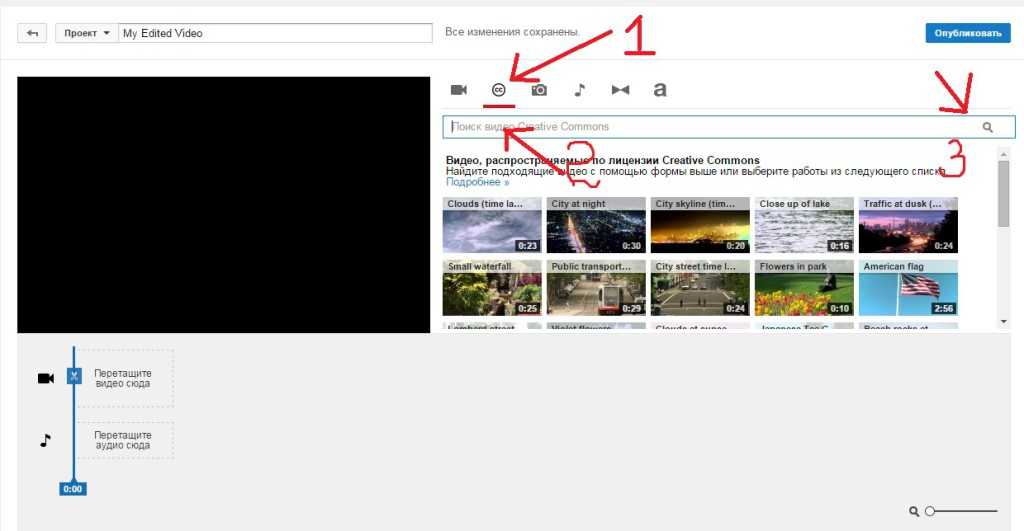
Рекомендован: начинающими режиссерами, профессионалами цветокоррекции.
Davinci Resolve — идеальный вариант, если у вас серьёзный, а не любительский подход к монтажу и цветокоррекции. Скажем, если вы планируете заниматься монтажом профессионально и ищете не просто базовые функции нарезки и склейки кадров, то вам обязательно стоит познакомиться с Resolve. Эту программу можно заслуженно сравнить с фотошопом для видео. То есть, достичь потрясающих результатов можно при условии, что вы имеете хорошее представление о работе с цветом и — что немаловажно — увлечены этим направлением достаточно сильно, чтобы захотеть разобраться в новом продукте.
Для освоения программы вам действительно придётся вложить время и усилия, поскольку интерфейс Davinci Resolve может показаться достаточно перенасыщенным на первый взгляд, особенно в сравнении в другими видеоредакторами. Если вы владеете английским языком, мы рекомендуем найти онлайн-курсы по ознакомлению с продуктом. Впрочем, на YouTube вы найдёте видеоинструкции от пользователей и на русском языке тоже.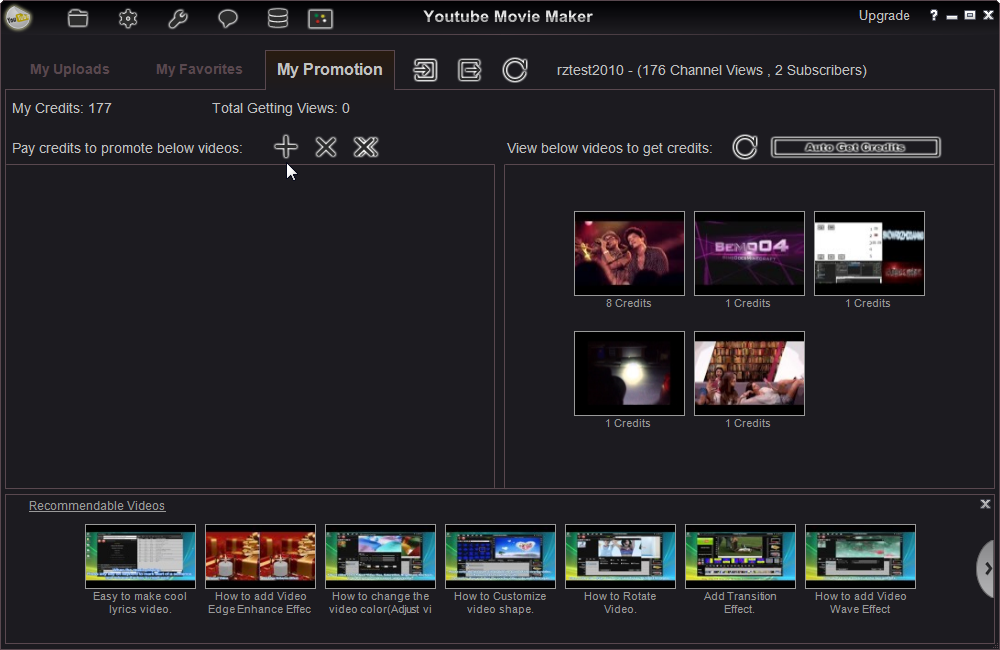 Ещё один момент, о котором вам стоит знать прежде чем переходить к установке — это системные требования. Минимум оперативной памяти, рекомендованный для работы в Davinci Resolve — 8 Гб, при этом на вашем компьютере должно быть доступно хотя бы 4 Гб графической памяти, и конечно же, достаточно свободного места. Один только установочный файл для этого видеоредактора весит 780 Мб.
Ещё один момент, о котором вам стоит знать прежде чем переходить к установке — это системные требования. Минимум оперативной памяти, рекомендованный для работы в Davinci Resolve — 8 Гб, при этом на вашем компьютере должно быть доступно хотя бы 4 Гб графической памяти, и конечно же, достаточно свободного места. Один только установочный файл для этого видеоредактора весит 780 Мб.
Скачать бесплатную версию Davinci Resolve для своей ОС вы можете на официальном сайтеразработчика программы — Blackmagic Design.
Почему Resolve — отличный выбор в качестве YouTube редактора для видео
Несмотря на то, что мы начали с рассказа о впечатляющих инструментах для цветокоррекции, это не единственное, чем может похвалиться Davinci Resolve. В этой программе также есть набор базовых инструментов для более примитивных задач — таких как нарезка видео, соединение фрагментов в единый клип с помощью переходов, редактор аудио, Chroma Key (удаление зелёного фона с видео), текстовые заголовки, сплит скрин, эффект замедленной съемки и так далее.
Что касается монтажа, то вырезать кадры в Resolve особенно удобно благодаря наличию горячих клавиш и тому, что дорожку можно приближать в реальном времени для более точного размещения маркеров обрезки. На этапе экспорта, также как и VSDC, Davinci позволяет публиковать видео сразу на YouTube или Vimeo непосредственно из программы в разрешении 1080p.
Ну и наконец, Resolve — кроссплатформенное решение, а значит, работает как на Windows, так и на компьютерах Mac и Linux.
iMovie — возможно, лучший бесплатный видеоредактор для YouTube на Mac
Если вы думаете, что популярность ролика на YouTube как-то связана с тем, в какой программе он был смонтирован, вы ошибаетесь. В действительности, содержание видео, оригинальность и ваш творческий подход порой намного важнее, чем обработка. Так, например, если вы работаете на Mac ОС, ваш первый и, возможно, лучший вариант для редактирования видео — это, безусловно, бесплатный iMovie.
Рекомендован: видеоблогерами
Почему iMovie стоит вашего внимания
Во-первых, этот видеоредактор уже предустановлен на всех новых компьютерах Mac, а если вы не можете найти его среди программ, скачать iMovie можно бесплатно из Apple Store (раньше редактор можно было установить только за отдельную плату). Во-вторых, у iMovie простой минималистичный интерфейс и большая часть операций выполняется элементарным перетаскиванием элементов на таймлайн. В-третьих, в этом редакторе есть множество шаблонов для оформления видео — в том числе, фоны и заголовки. Это особенно удобно, когда вы планируете создать серию роликов в едином стиле.
Во-вторых, у iMovie простой минималистичный интерфейс и большая часть операций выполняется элементарным перетаскиванием элементов на таймлайн. В-третьих, в этом редакторе есть множество шаблонов для оформления видео — в том числе, фоны и заголовки. Это особенно удобно, когда вы планируете создать серию роликов в едином стиле.
Конечно же, отдельное удобство представляет из себя тот факт, что все продукты Apple неразрывно связаны между собой. Так, например, если вы в поисках фоновой музыки для клипа, вы сможете быстро импортировать треки из библиотеки iTunes или же добавить в проект аудиофайлы из хранилища iCloud.
Наконец, с точки зрения функциональности, iMovie ничем не уступает многим платным видеоредакторам. Среди более чем 200 различных эффектов, доступных в программе, есть достаточно продвинутые инструменты. Вы сможете легко воспроизвести приёмы “картинка в картинке”, “вспышка и стоп-кадр”, приближение объекта в кадре, эффекты со скоростью воспроизведения и даже подмену фона на видео. Более того, в отличие от многих инструментов, iMovie позволяет одинаково эффективно удалять как зелёный, так и синий экраны буквально в два клика.
Более того, в отличие от многих инструментов, iMovie позволяет одинаково эффективно удалять как зелёный, так и синий экраны буквально в два клика.
Бесплатные видеоредакторы для YouTube ничуть не хуже платного ПО
Вам наверняка интересно, какими инструментами пользуются видеоблогеры. Пожалуй, чаще всего западными ютьюберами упоминается видеоредактор Adobe Premiere (кроссплатформенная программа, от $19.99 в месяц при условии годовой подписки). На втором месте по популярности — Final Cut Pro (работает на компьютерах Mac, стоимость $299) и наконец, Sony Vegas (работает на Windows ПК, стоимость от $400).
Есть ли связь между популярностью видео и видеоредактором, который использовался для его создания? Вряд ли. Более того, если вы пристально следите за популярными видеоблогерами, возможно, вы знаете, что большинство из них начинали развивать свои каналы, используя исключительно бесплатное ПО. Многие из них до сих пор используют лишь базовые инструменты для редактирования видео.
Суть в том, что нет никакой необходимости тратить большие суммы на покупку ПО, полагая, что это гарантирует идеальный результат. Опытные видеографы всегда советуют отдавать приоритет качеству съёмки, а не качеству обработки. Не стоит надеяться, что во время монтажа все дефекты можно будет спрятать, сделав шедевр из видео снятого наспех и при плохом освещении. Другими словами, если вы и готовы на материальные траты для грядущих съёмок, то вместо дорогих видеоредакторов мы советуем приобрести качественный источник света и, например, микрофон. Это существенно облегчит вам задачу и, возможно, избавит от необходимости в дополнительной цветокоррекции и балансировке звука.
Каким требованиям должен отвечать YouTube редактор для видео?
Хороший вопрос. Всё зависит от ваших навыков и задач. Например, если вы планируете публиковать видеоинструкции по прохождению игр, вам пригодится редактор со встроенным инструментом для записи изображения на экране. Для видео-реакций — будет удобно, если в программе есть возможность прямой записи видео с вебкамеры. Если вы из тех, кто снимает десяток одинаковых кадров, чтобы в результате сформировать идеальную картинку — стоит заранее убедиться в том, что инструмент нарезки достаточно быстрый и интуитивный. Наконец, для тестирования функции Chroma Key, вы можете скачать бесплатные стоковые видео, снятые с зелёным экраном и попробовать удалить фон.
Если вы из тех, кто снимает десяток одинаковых кадров, чтобы в результате сформировать идеальную картинку — стоит заранее убедиться в том, что инструмент нарезки достаточно быстрый и интуитивный. Наконец, для тестирования функции Chroma Key, вы можете скачать бесплатные стоковые видео, снятые с зелёным экраном и попробовать удалить фон.
Три основных требования при выборе хорошего редактора видео для YouTube:
- Это должен быть инструмент для нелинейного редактирования — иначе ваши возможности будут сильно ограничены.
- Видеоредактор должен позволять вам экспортировать ролики в разрешении 1080p (720p — тоже считается достаточным разрешением, однако, 1080p — определённо лучший вариант для просмотра видео онлайн. Помните, что YouTube может автоматически снизить разрешение для зрителя в зависимости от настроек компьютера).
 В идеале, вы должны иметь возможность экспортировать видео в кодеке H.265 — для сохранения максимального качества при минимальном размере файла./li>
В идеале, вы должны иметь возможность экспортировать видео в кодеке H.265 — для сохранения максимального качества при минимальном размере файла./li>
Итак, давайте подведём итог всему вышесказанному. Если вы ищете редактор видео для YouTube, в интернете вы встретите не менее десятка бесплатных инструментов. Однако далеко не все эти решения действительно бесплатные — некоторые экспортируют готовые видео с водяными знаками (логотипами). И далеко не все предлагают достаточный функционал — например, возможность сохранить файл в нужном разрешении или загрузить его непосредственно на YouTube. Видеоредакторы в нашей подборке — абсолютно бесплатны и не таят неприятных сюрпризов. Надеемся, что один из них подойдёт для ваших целей. Если же по какой-то причине вам не хватило программ, перечисленных в обзоре, есть ещё несколько продуктов, достойных вашего внимания: ShotCut, Openshot, Videopad, и Hitfilm Express.
Если ваш компьютер работает на Windows 10, здесь вы найдёте подробный обзор бесплатных видеоредакторов для вашей ОС.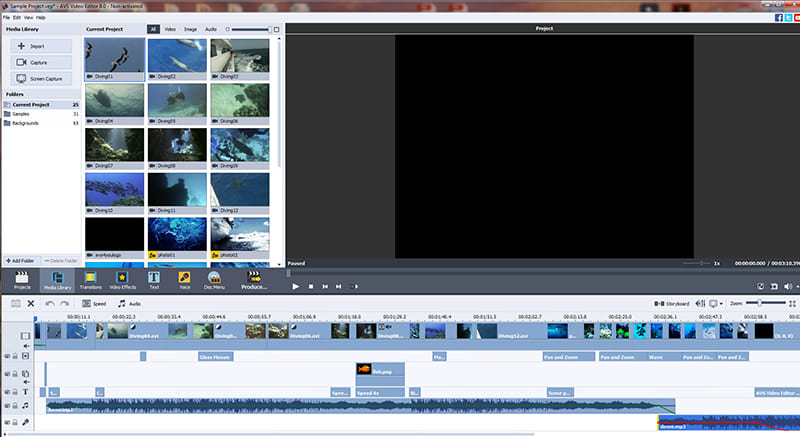
Если ваш компьютер работает на Windows 10, здесь вы найдёте подробный обзор бесплатных видеоредакторов для вашей ОС.
Эта статья была для вас полезной? Не забудьте поделиться ей в социальных сетях!
Как правильно редактировать видео для YouTube |【Cyborg Studio】
Решили завести свой ютуб-канал? Тогда прямо сейчас начните учить монтаж видео для YouTube. Предлагаем сразу простые варианты прог, функционала которых вам будет предостаточно.
Начнем с «ВидеоШОУ». Прежде чем разбираться с техническими моментами того, как монтировать видео для YouTube, определитесь с направлением. Вам нужен сценарный план. После этого найдите все исходники, оставляйте только те, которые в хорошем качестве.
Соберите все в одной папке. После этого запустите «ШОУ». Все – настало время творить. Создайте новый проект. Туда уже перетаскивайте файлы, необходимые вам согласно со сценарием. Мышью меняйте очередность каждого файла, чтобы получился целостный результат. Учтите, что в папке документы иногда размещены в хаотическом порядке, не страшно.
А теперь подберите стильную и соответствующую вашей тематике заставку. Важную роль играют и титры. Можете дополнительно почитать о принципах их подбора после того, как разберетесь с тем, как монтировать видео для Ютуба. Именно она в этой ситуации станет вашей визиткой. От этого зависит целостность внешнего вида канала, а также то, захотят ли пользователи посмотреть.
Если вы еще не умеете создавать титры самостоятельно, и только думаете, как научиться монтировать видео для ютуба, можете воспользоваться предложенной коллекцией. Там – большое количество анимированных заставок. Возможно подобрать практически под любой проект.
Поставить их очень просто: всего лишь перетащите на дорожку, поставить в начале. Заголовок замените на свой. Если хотите чего-то эксклюзивного, постарайтесь собрать с нуля. Для этого используйте редактор слайда.
Эта программа настолько простая, что ваш первый ролик будет не так уж и сложно собрать. Нормально, если первый блин, склеенный из отдельных кусков и фотографий, будет выглядеть скучновато.
Познав азы, можете разобраться с тем, что такое обработка видео для ютюб. Ведь это не такой уж и простой редактор. С его помощью вы также можете создавать достаточно сложную анимацию. Софт подходит даже для создания различных ЗD-эффектов. Так ваша работа станет интересной и такой, что смотрится на одном дыхании.
Заранее продумайте, как обрабатывать видео хотелось бы вам. Можете ознакомиться со всеми доступными эффектами. Для этого достаточно выделить заинтересовавший вас эффект одним щелчком мышки. После этого нажмите «плей». Если вам подошел этого вариант, перетащите его на тот объект, к которому хотите применить.
Также можно добавить интересные переходы, которые видеоряд оживят и привнесут оригинальность, авторскую нотку. Да и смена кадров будет выглядеть более естественной. Так что все будет целостным.
Анимированые видео для ютюб
Считаем, что поговорить об анимации стоит дополнительно. Если вы решились на «с нуля», изучайте редактор слайдов. Выбирайте один из ярких эффектов, которые представлены в галереи.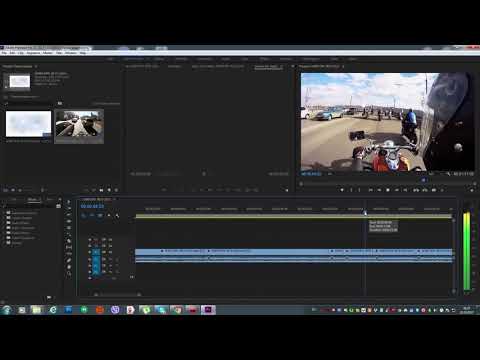 И все преобразится, наполнится красками.
И все преобразится, наполнится красками.
Доступны следующие виды:
Свечение: представлено искрами, блестками, фейерверками, бликами. С помощью таких элементов вы можете разукрасить темные кадры. Также подходит для создания поздравительных открыток.
Естественные: снегопад, пожелтевшие листья, а также дождь и туман. Смотрятся очень атмосферно, так что ваша видеоработа будет очень глубокой.
Как записать звук
Все те, кто только начинает покорять Ютуб, спрашивают: как записать звук? какой софт для этого подходит? Сделать это можно в любом. Обратите внимание на то, что “Видеошоу” также позволяет это сделать. Только подключите к компьютеру микрофон.
Если вы хотите дополнить видеоряд красивой музыкой, заранее подберите и сохраните ее на ПК. Оттуда перетащите файл в проект через вкладку “Музыка”.
Вот и все – все готово. Осталось только узнать формат видео для YouTube. Просчитать можно несколькими способами. Можно сохранить его в любом формате, который вам понадобится. Надо вручную выбрать качество и другие параметры.
Надо вручную выбрать качество и другие параметры.
Вы можете его сохранить сразу на флешку или любой другой носитель, но также можете соблюсти все требования к формату видео для последующей загрузки в сеть.
Нажмите “Создать”, выставите все данные и начните конвертировать. Немного подождите – пожинайте плоды. Как правило, рендер занимает всего лишь несколько минут.
Теперь вы знаете, как генерировать контент самостоятельно. Чем чаще вы будете практиковаться и изучать все функции, тем быстрее вы сможете похвастаться яркими, интересными и познавательными видеороликами. Не ленитесь и не бойтесь – уже спустя некоторое время у вас будет полноценный канал с миллионом подписчиков. Разобравшись с этой программой, вы можете начать изучать более сложные, постепенно выходя на профессиональный уровень. Скажете нам «спасибо», монетизировав результат.
11 лучших программ для редактирования видео для начинающих на YouTube
С развитием технологий скорости Интернета и интереса людей видеомаркетинг находится в движении.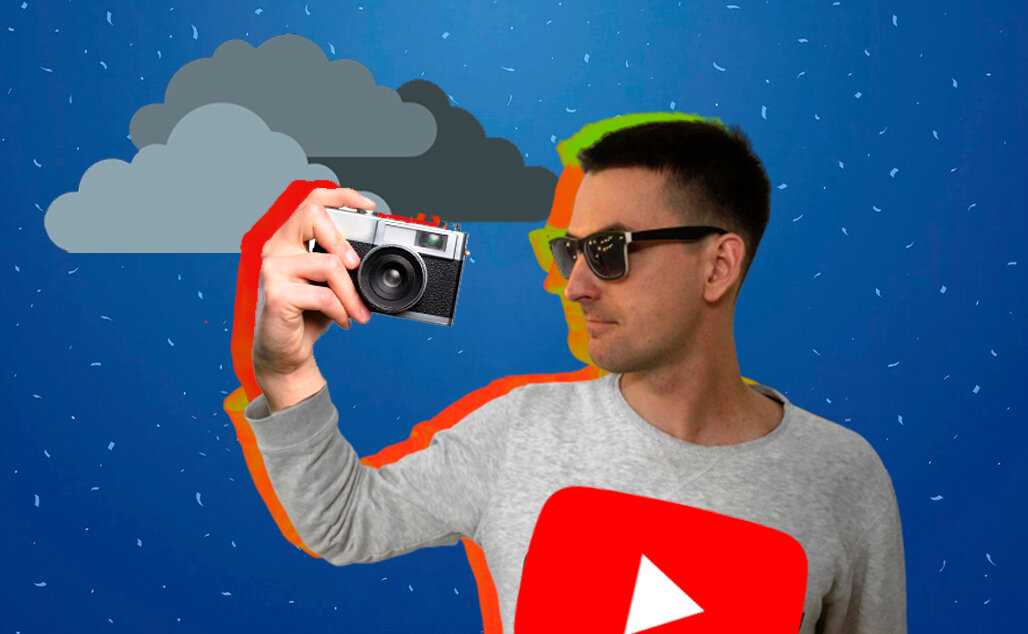
И если вы хотите делать свои собственные видео и делиться ими с большим количеством людей, ищете лучшее программное обеспечение для редактирования видео для начинающих YouTube, я думаю, вы находитесь в правильном месте.
В этом посте вы увидите список лучших программ для редактирования видео для начинающих на YouTube. Более того, в этой коллекции мы собрали инструменты с невероятными активами и простым интерфейсом. Таким образом, вам не нужно покупать какие-либо курсы или быть технически подкованным человеком, чтобы начать работу.
Video Trends

Знаете ли вы, что люди тратят больше времени на просмотр видео, чем на чтение текста или фотографий? Более 85% интернет-аудитории США ежедневно смотрят видео онлайн. Видео — один из самых простых типов контента для потребления, потому что:
- проще посмотреть видеорецепт, чем, например, прочитать его; Видео
- — отличный контент для привлечения пользователей и обмена идеями.
Несмотря на все преимущества, связанные с размещением видеоконтента в Интернете, он менее конкурентоспособен, чем текст и изображения. Обычно создание видео звучит пугающе для большинства людей, несмотря на то, что это не так уж и сложно.
11 лучших программ для редактирования видео для начинающих на YouTube
1. Ярлык Это отличное бесплатное программное обеспечение для редактирования видео, которое может работать в Windows, OS X и Linux. Ярлык имеет тот же принцип работы, что и его дорогие аналоги — вы размещаете видео- и аудиофрагменты на таймлайне и применяете эффекты и титры.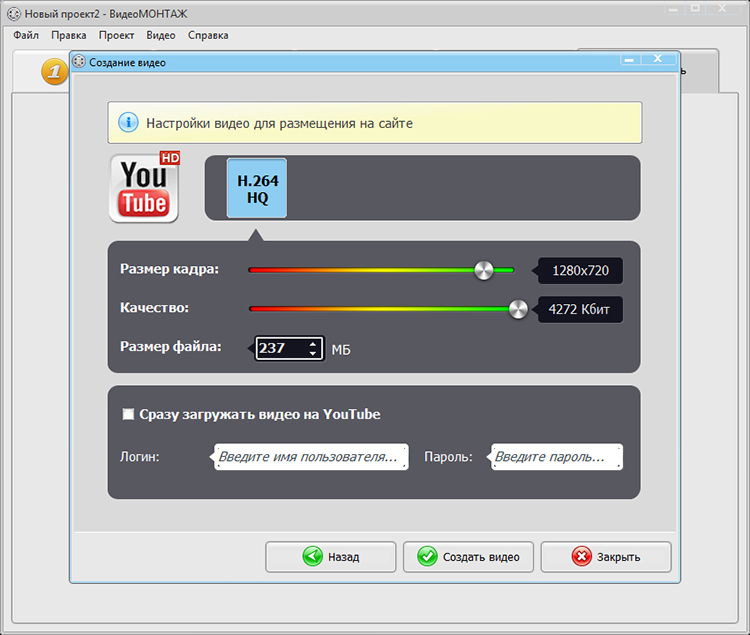 Затем вы можете преобразовать результат в видеофайл.
Затем вы можете преобразовать результат в видеофайл.
Сначала они разработали это приложение для пользователей Linux, и только после нескольких лет работы решили создать версии для пользователей Mac и ПК. Вот почему интерфейс ярлыков немного странный. У них есть много интуитивно понятных функций, таких как перетаскивание файла для их импорта в ваш проект.
Плюсы:
- Настраиваемое меню;
- Широкий выбор опций модификации и фильтров;
- Мобильность задач, например, возврат на любой этап редактирования;
- Автоматизация всех рабочих процессов по запросам пользователей;
- Конфигурация на нескольких мониторах.
Минусы :
- Предварительный просмотр фильтров невозможен.
Это популярный видеоредактор, с помощью которого можно легко изменять видео, настраивать цвета и обрабатывать звук. Уникальный набор возможностей для видеомонтажа позволяет обрабатывать любой тип мультимедийного контента в исходном формате на настольных ПК и мобильных устройствах.
Это программное обеспечение можно использовать для iOS, macOS и Windows. Вы можете подписаться только на Premiere Pro или получить его как часть пакета Adobe. Они предлагают поддержку 360 VR и 4K, что делает их профессиональным инструментом для редактирования любого видео. Это наиболее полный инструмент в этом списке как для экспертов, так и для новичков.
Плюсы:
- Множество настраиваемых функций, опций и плагинов;
- Очень удобный пользовательский интерфейс;
- Возможность экспорта готового проекта в любой из существующих форматов;
- Интеграция с другими продуктами Adobe.
Минусы:
- Добавление и редактирование заголовков довольно сложно;
- Очень высокая стоимость официальной лицензии.
EaseUS Video Editor — это простой в использовании, но профессиональный видеоредактор, который позволяет создавать удивительные видеоролики YouTube, которые выделяются и делают ваш канал более успешным.
Плюсы:
- Чрезвычайно простой в использовании и интуитивно понятный интерфейс
- Широкий выбор переходов и эффектов
- Достойный выбор наложений
- Готовые к использованию шаблоны видео
- Только для пользователей Windows. Это один из самых популярных редакторов для Mac OS, iPhone и iPad.
 Он включает в себя восемь тем с музыкой, переходами и титрами, десять видеофильтров, созданных Apple, и множество различных эффектов: изображение в изображении, замедленное движение, разделение экрана и ускоренная перемотка вперед.
Он включает в себя восемь тем с музыкой, переходами и титрами, десять видеофильтров, созданных Apple, и множество различных эффектов: изображение в изображении, замедленное движение, разделение экрана и ускоренная перемотка вперед.В приложении также есть инструменты для создания саундтреков. Одной из лучших функций iMovie является их «зеленый экран», который позволяет вам разместить объект съемки в любом экзотическом месте, скажем, на Бали или в Гренландии.
Плюсы :
- Удобный интерфейс;
- Богатый выбор инструментов для работы со звуком;
- Театральный режим для обмена видео с различными устройствами от Apple;
- Поддержка работы с видео 4K.
Минусы :
- Недостаточно функций для отслеживания движения и 360-градусного видео;
Lightworks — это бесплатная программа для редактирования видео. Программа работает на Windows, Linux и macOS.
 Это идеальная платформа для операторов, монтажеров, звукорежиссеров, блоггеров. Его можно использовать в рекламе и в личных целях, для создания домашних видеоархивов и наполнения социальных сетей.
Это идеальная платформа для операторов, монтажеров, звукорежиссеров, блоггеров. Его можно использовать в рекламе и в личных целях, для создания домашних видеоархивов и наполнения социальных сетей.Lightworks — идеальный вариант для небольших или малобюджетных проектов. Вы можете импортировать и визуализировать отснятый материал на фоне, перетаскивать окна редактирования и устанавливать собственные сочетания клавиш, чтобы упростить рабочий процесс.
Плюсы :
- Кроссплатформенная функция;
- Обработка 3D-видео;
- Многоканальная поддержка;
- Возможность редактировать и обрезать временную шкалу.
Минусы :
- Непонятная система управления редактором.
Apple разработала этот видеоредактор для своей Mac OS. Интерфейс очень похож на iMovie. Имеет огромный выбор эффектов: видео, аудио, переходы, эффекты титров, есть возможность добавлять дополнительные.
 Он интегрирует загрузку на YouTube, Facebook и Vimeo, а также широкий спектр форматов вывода видео.
Он интегрирует загрузку на YouTube, Facebook и Vimeo, а также широкий спектр форматов вывода видео.Final Cut Pro стоит 300 долларов, что кажется большой суммой, но это программное обеспечение обладает множеством замечательных функций. Вы можете добавить звук и эффект заголовка к своим кадрам, использовать цветовой код для идентификации, групповое видео и другие элементы, чтобы вы могли перемещать их вместе.
Pros :
- Высокое разрешение выходных проектов;
- Наличие библиотек и возможность создания коллекции клавиатур;
- Возможность предварительного просмотра того или иного эффекта без применения его к файлу;
- Эффекты с масштабированием, без потери качества изображения;
- Гибкость формата;
Минусы :
- Это дорого.
Это бесплатное программное обеспечение предназначено для тех, кому нужен мощный набор инструментов для обработки видео.
 Он предлагает множество полезных функций и множество встроенных шаблонов, позволяющих без труда редактировать видеоконтент. После создания видео его можно быстро экспортировать в высоком качестве.
Он предлагает множество полезных функций и множество встроенных шаблонов, позволяющих без труда редактировать видеоконтент. После создания видео его можно быстро экспортировать в высоком качестве.HitFilm позволяет легко обрезать клипы, настраивать цвета и экспортировать отснятый материал в любой видеоформат. Кроме того, этот бесплатный инструмент также позволяет создавать собственные видеомаски, устанавливать цветовые ключи зеленого экрана и создавать мощные кадры с рядом функций 3D-композиции.
Pros :
- Надежный редактор временной шкалы;
- Интуитивно понятные и гибкие функции экспорта;
- Поддержка 360-градусного и 4K-видео;
- Работа на Mac и Windows.
Минусы :
- Низкая скорость экспорта;
- Некоторые популярные функции необходимо приобрести;
Это приложение для редактирования на мобильных телефонах и планшетах ранее было выпущено для iOS.

Premiere Rush — это упрощенная программа Adobe Premiere Pro CC. Их целевая аудитория — создатели контента для YouTube и видеоблогеры. Он предлагает возможность цветокоррекции, изменения размера видео, работы со звуком и другие функции.
В приложении есть профессиональные шаблоны, которые позволяют создавать потрясающие эффекты для заголовков, а затем делиться ими в социальных сетях в несколько кликов. Это удобный инструмент для работы с видео, снятыми на смартфон.
Плюсы:
- Быстрое и простое редактирование;
- Оптимизация для социальных сетей;
- Простой в использовании интерфейс;
- Полезные функции для редактирования звука.
Минусы:
- Недостаточно возможностей для профессиональной обработки видео.
Filmora Video Editor считается достойной альтернативой Windows Movie Maker, в которой есть все необходимое для управления вашим видео.
С его помощью вы можете легко создать любой тип профессионального видео или фильма с различными визуальными и звуковыми эффектами, включая фильтры, переходы, наложения, настраиваемые подписи и элементы и т.
 д.
д.Они также предлагают Filmora Go, предназначенную для мобильных устройств. редактирование и Filmora Scrn, который позволяет снимать и редактировать видео с экрана. Это полезный инструмент для ютуберов, которые делятся любыми видеоуроками.
Плюсы:
- Поддержка различных форматов;
- Простота использования;
- Звуковая и музыкальная библиотека;
- поддержка 4K;
Минусы:
- В бесплатной версии все ваши видео будут иметь фирменный водяной знак.
Это приложение предлагает обширный и разнообразный набор инструментов для редактирования видео, которые просты даже для новичков. Он имеет множество функций редактирования видео, таких как шаблоны видеоколлажей, которые позволяют объединять несколько видео в один макет и устранять искажения в видео с экшн-камеры. Вы можете редактировать 360-градусное видео с дальнейшим его прямым экспортом на YouTube.

Этот мощный инструмент оснащен множеством функций, таких как поддержка 360-градусной виртуальной реальности, отслеживание движения, поддержка 4k и многокамерная съемка. Кроме того, это самый быстрый продукт на рынке с точки зрения рендеринга.
Плюсы:
- Широкий набор необходимых функций;
- поддержка видео 4K;
- Многокамерный монтаж;
- Музыкальная библиотека;
- Доступная цена;
Минусы:
- Недостаточно функций для профессионального использования;
Это бесплатный редактор, который в основном используется для трехмерной графики. Благодаря своей кроссплатформенности, открытому исходному коду, доступности и функциональности пакет стал очень популярным не только среди новичков, но и среди профессиональных 3D-моделлеров.
Редактирование видео не является основной функцией этого приложения, но оно мощное. Blender довольно хорошо работает на Mac, ПК и Linux.
 Однако ему не хватает контроля, когда речь идет об экспорте видео и поддерживаемых типах файлов.
Однако ему не хватает контроля, когда речь идет об экспорте видео и поддерживаемых типах файлов.Плюсы:
- Подробная и интуитивно понятная временная шкала;
- Микширование звука;
- Предварительный просмотр в реальном времени;
- Множество причудливых переходов и фильтров;
- Доступная цена;
Минусы:
- Некоторые проблемы с синхронизацией видео/аудио.
Советы по улучшению качества видео
Свет имеет огромное значение при создании профессионального видео, поэтому убедитесь, что ваши кадры сняты с достаточным освещением. Если у вас нет профессионального софтбокса, используйте солнечный свет. Мягкий свет утром или вечером будет лучшим для видео.
Грязный фон может испортить ваше видео и отвлечь зрителей от вас или вашего объекта. Стена или чистая бумага для фона будут лучшим вариантом, например, для видео «посидеть и поговорить».
Аудио вопросы.
 Большинство людей могут смотреть видео с зернистыми кадрами, но они снимут вкладку вскоре после того, как услышат ужасный звук. Итак, хороший микрофон, если первое оборудование нужно купить.
Большинство людей могут смотреть видео с зернистыми кадрами, но они снимут вкладку вскоре после того, как услышат ужасный звук. Итак, хороший микрофон, если первое оборудование нужно купить.Дрожащие кадры — еще одна причина, по которой зритель может нажать кнопку «Назад» при просмотре вашего видео. Для записи видео можно использовать штатив или поставить камеру на устойчивую поверхность.
Выбор подходящей программы для редактирования видео с простым интерфейсом, но множеством полезных функций — еще один ключ к созданию профессионального видео для Youtube. Пожалуйста, выберите одно из лучших программ для редактирования видео из нашего списка выше.
Шрифт Чтобы привлечь зрителей к подробному просмотру видео, миниатюра видео на YouTube является очень важной частью, привлекающей внимание людей. Привлекательные шрифты хороши для этого.
Учитесь у ютуберов, создающих видео
Еще один способ научиться создавать качественные видеоролики — смотреть профессиональных ютуберов.
Создайте серию видео в едином стиле Среди лучших 11 лучших каналов кинопроизводства Youtube — Cinecom.net, Justin Odisho, Kai W, RocketStock и Peter McKinnon.
Среди лучших 11 лучших каналов кинопроизводства Youtube — Cinecom.net, Justin Odisho, Kai W, RocketStock и Peter McKinnon.Один из самых действенных способов выделиться на Youtube с помощью своего видео создать потрясающую миниатюру видео . Он должен быть привлекательным, актуальным и качественным. Миниатюра должна показывать, о чем видео. Вот некоторые Тенденции дизайна эскизов YouTube для справки.
Кроме того, создание серии видеороликов на одну и ту же тему поможет вам увеличить количество просмотров и, как следствие, больше заработать на рекламе. Поместите номер на миниатюру, чтобы помочь вашей аудитории понять, какое видео смотреть дальше.
Щелкните изображение для редактирования
Хотите ли вы создать миниатюру видео для серии видео или только для одного, вы можете использовать безопасный онлайн-редактор Fotor.
 Они предлагают огромное количество современных, красивых шаблонов эскизов видео, которые вы можете использовать и настроить за минуту.
Они предлагают огромное количество современных, красивых шаблонов эскизов видео, которые вы можете использовать и настроить за минуту.Более того, Fotor позволяет создать идеальную обложку для Youtube для вашего канала. Первое впечатление важно, чтобы произвести впечатление на ваших подписчиков и поделиться своим призывом к действию. Вы можете побудить их подписаться на ваш канал красивой обложкой, такой как эта.
Щелкните изображение для редактирования
Часто задаваемые вопросы
Здесь приведены ответы на наиболее распространенные вопросы о программном обеспечении для редактирования видео.
Что большинство пользователей YouTube используют для редактирования своих видео?Как я упоминал ранее, три самые популярные программы, которые пользователи YouTube используют для редактирования своих видео, — это iMovie, Final Cut Pro и Adobe Premiere Pro CC. Первый вариант — идеальный инструмент для начинающих.
Какие навыки нужны видеомонтажерам? Если вы полный новичок, вы можете использовать iMovie на Mac OS.
Если вы полный новичок, вы можете использовать iMovie на Mac OS.Некоторые базовые программы, такие как iMovie, не требуют навыков фотографирования, технических или дизайнерских навыков. Все, что вам нужно, это видеозапись с любого устройства и компьютер для редактирования видео.
Каковы основные функции редактирования?Обычное программное обеспечение для редактирования видео включает в себя инструменты, которые помогают преобразовывать форматы файлов, объединять клипы, изменять последовательность клипов, вырезать сегменты (обрезку), поворачивать или обрезать отснятый материал, добавлять звук, изменять яркость/контраст или добавлять переходы и специальные эффекты.
Каковы этапы редактирования видео?Пять основных этапов видеомонтажа включают регистрацию, первую сборку, черновой монтаж, отличный монтаж, окончательный монтаж.
Как я могу улучшить свои навыки редактирования видео?Практика — лучший способ улучшить свои навыки во всем, включая редактирование видео.
 Пожалуйста, выберите один или несколько инструментов из этой коллекции, установите их и приступайте к практике. Вы можете начать с простых видео со своего смартфона.
Пожалуйста, выберите один или несколько инструментов из этой коллекции, установите их и приступайте к практике. Вы можете начать с простых видео со своего смартфона.Over to You
Ваш бренд только выиграет от профессионального, гладкого, красивого видео. Создание высококачественного видео потребует некоторого времени для обучения, практики и отличного инструмента для редактирования видео. Наслаждайтесь лучшим программным обеспечением для редактирования видео для начинающих YouTube выше и делитесь с нами своими отзывами. И не забудьте об идеальной обложке Youtube и миниатюре видео.
О нас:
Fotor — это бесплатный онлайн-редактор изображений и графический дизайнер, позволяющий использовать онлайн-инструменты для редактирования фотографий, такие как добавление фильтров, рамок, текста, наклеек и эффектов …и применять дизайн инструменты для создания креативного фотодизайна и графики. Онлайн-программы для фотошопа и графического дизайна еще никогда не были такими простыми! Кроме того, если вы хотите получить больше полезных и вдохновляющих советов, посетите домашнюю страницу нашего блога , чтобы продолжить чтение.

Как редактировать видео на YouTube: полное руководство для начинающих
- Вы можете редактировать видео на YouTube с помощью YouTube Studio, если видео не находится в черновом виде.
- Студия YouTube предназначена для более простых правок, таких как обрезка и размытие частей вашего видео.
- Для более сложных изменений, таких как добавление эффектов перехода или зеленого экрана, может помочь стороннее приложение.
Если вы хотите, чтобы ваше видео на YouTube было замечено, вам, вероятно, придется немного отредактировать его. Если вы новичок в создании видео или у вас нет программного обеспечения для редактирования видео, вы можете использовать Студию YouTube, доступную всем создателям на платформе, для внесения некоторых основных изменений.
Вот как выполнять базовое редактирование видео в Студии YouTube, а также варианты более сложных приложений для редактирования и советы, как сделать ваше видео заметным.
Редактирование видео YouTube в YouTube Studio
Студия YouTube — это место, где создатели могут редактировать и загружать свои видео, а также просматривать аналитику канала. Чтобы получить доступ к Студии, вам просто нужно перейти на studio.youtube.com. Вам может быть предложено войти в свою учетную запись.
После того, как вы загрузили видео в Студию, вы можете приступить к редактированию.
Важно: Если ваше видео сохранено как черновик, у вас не будет доступа к видеоредактору. Чтобы люди не видели его до того, как он будет готов, установите видимость на Частный или Закрытый .
Обрезка начала и конца видео1. Выберите Контент на левой боковой панели и нажмите миниатюру видео.
В разделе «Контент» выберите свое видео. Девон Дельфино
Девон Дельфино2. Нажмите Редактор на левой боковой панели.
Выберите «Редактор» слева. Девон Дельфино3. Нажмите синюю кнопку Начать .
4. Щелкните Обрезать . В начале и в конце видео появится синяя полоса.
Выберите «Обрезать» над временной шкалой видео. Девон Дельфино
Девон Дельфино5. Наведите указатель мыши на синюю полосу в начале или в конце видео, в зависимости от того, что вы хотите обрезать, а затем перетащите синюю полосу в точку, с которой вы хотите начать или закончить видео.
Перетащите синие полосы на любом конце временной шкалы, чтобы обрезать видео. Девон Дельфино6.
 Оттуда вы можете нажать Предварительный просмотр во всплывающем окне внизу посередине экрана, чтобы увидеть, как выглядит видео.
Оттуда вы можете нажать Предварительный просмотр во всплывающем окне внизу посередине экрана, чтобы увидеть, как выглядит видео.7. Нажмите Сохранить дважды, когда закончите.
Когда будете готовы, нажмите «Сохранить». Девон ДельфиноПодсказка: Если вас не устраивают ваши изменения, вы можете выбрать Edit Trim , чтобы изменить начало и конец.
Обрезать середину видеоПосле того, как вы вошли в раздел редактирования YouTube Studio, как описано выше, вот как обрезать середину видео:
1.
Переместите полосу туда, где вы хотите, чтобы разрез начинался. Девон Дельфино Переместите начальную точку на где вы хотите обрезать видео.
Переместите начальную точку на где вы хотите обрезать видео.2. Щелкните Обрезать .
3. Выберите Split во всплывающем окне внизу по центру экрана.
Нажмите «Разделить» внизу. Девон Дельфино4.
Используйте синие полосы, чтобы выбрать клип для вырезания. Девон Дельфино Перетащите синюю полосу в конец фрагмента, который вы хотите вырезать из видео.
Перетащите синюю полосу в конец фрагмента, который вы хотите вырезать из видео.5. Щелкните Предварительный просмотр , чтобы просмотреть внесенные вами изменения.
6. Когда все будет готово, дважды нажмите Сохранить .
Размытие человека или объекта в видео1. В видеоредакторе выберите Размытие частей видео .
Нажмите «Размыть части вашего видео» внизу. Девон Дельфино
Девон Дельфино2. Выберите Размытие лица или Пользовательское размытие .
Выберите «Размытие лица» или «Пользовательское размытие» во всплывающем окне. Девон Дельфино3. Для размытия лица Studio найдет лица в вашем видео, и вы сможете выбрать оттуда те, которые хотите размыть, а затем нажать Применить .
Настройте размытие в разделе слева. Девон Дельфино Для пользовательского размытия щелкните и перетащите поле размытия , которое появляется в окне предварительного просмотра, и настройте время, форму и поведение размытия в левой части окна размытия.
Для пользовательского размытия щелкните и перетащите поле размытия , которое появляется в окне предварительного просмотра, и настройте время, форму и поведение размытия в левой части окна размытия.4. Нажмите Сохранить , когда будете готовы.
Советы по редактированию видео на YouTube- Храните несколько копий видео в разных местах, чтобы свести к минимуму риск потери отснятого материала.
- Попробуйте B-roll , чтобы придать вашим видео ощущение перехода от сцены к сцене или помочь определить, где вы находитесь.

- Используйте сочетания клавиш , чтобы редактировать быстрее.
- Добавить заставку к вашему видео, чтобы придать ему ощущение законченности.
- Попробуйте снять видео с разных позиций или углов, чтобы обеспечить визуальный интерес.
- Рассмотрите возможность использования внешнего микрофона для улучшения звука.
Вы больше не можете выполнять расширенное редактирование видео в YouTube Studio. Однако вы можете использовать сторонние приложения, например:
- iMovie . Это бесплатное приложение поставляется с компьютерами Mac. Вы можете делать такие вещи, как использовать шаблоны тем, добавлять звуковые эффекты, использовать зеленый экран и эффекты разделения экрана.
- Adobe Premiere Rush .


 В идеале, вы должны иметь возможность экспортировать видео в кодеке H.265 — для сохранения максимального качества при минимальном размере файла./li>
В идеале, вы должны иметь возможность экспортировать видео в кодеке H.265 — для сохранения максимального качества при минимальном размере файла./li> Он включает в себя восемь тем с музыкой, переходами и титрами, десять видеофильтров, созданных Apple, и множество различных эффектов: изображение в изображении, замедленное движение, разделение экрана и ускоренная перемотка вперед.
Он включает в себя восемь тем с музыкой, переходами и титрами, десять видеофильтров, созданных Apple, и множество различных эффектов: изображение в изображении, замедленное движение, разделение экрана и ускоренная перемотка вперед. Это идеальная платформа для операторов, монтажеров, звукорежиссеров, блоггеров. Его можно использовать в рекламе и в личных целях, для создания домашних видеоархивов и наполнения социальных сетей.
Это идеальная платформа для операторов, монтажеров, звукорежиссеров, блоггеров. Его можно использовать в рекламе и в личных целях, для создания домашних видеоархивов и наполнения социальных сетей. Он интегрирует загрузку на YouTube, Facebook и Vimeo, а также широкий спектр форматов вывода видео.
Он интегрирует загрузку на YouTube, Facebook и Vimeo, а также широкий спектр форматов вывода видео. Он предлагает множество полезных функций и множество встроенных шаблонов, позволяющих без труда редактировать видеоконтент. После создания видео его можно быстро экспортировать в высоком качестве.
Он предлагает множество полезных функций и множество встроенных шаблонов, позволяющих без труда редактировать видеоконтент. После создания видео его можно быстро экспортировать в высоком качестве.
 д.
д.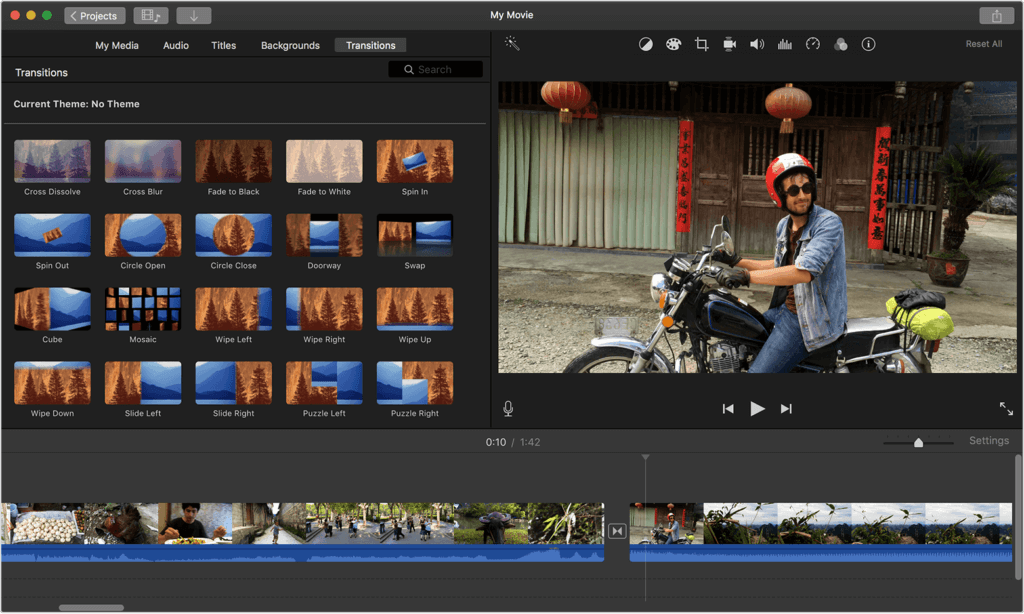
 Однако ему не хватает контроля, когда речь идет об экспорте видео и поддерживаемых типах файлов.
Однако ему не хватает контроля, когда речь идет об экспорте видео и поддерживаемых типах файлов. Большинство людей могут смотреть видео с зернистыми кадрами, но они снимут вкладку вскоре после того, как услышат ужасный звук. Итак, хороший микрофон, если первое оборудование нужно купить.
Большинство людей могут смотреть видео с зернистыми кадрами, но они снимут вкладку вскоре после того, как услышат ужасный звук. Итак, хороший микрофон, если первое оборудование нужно купить. Среди лучших 11 лучших каналов кинопроизводства Youtube — Cinecom.net, Justin Odisho, Kai W, RocketStock и Peter McKinnon.
Среди лучших 11 лучших каналов кинопроизводства Youtube — Cinecom.net, Justin Odisho, Kai W, RocketStock и Peter McKinnon. Они предлагают огромное количество современных, красивых шаблонов эскизов видео, которые вы можете использовать и настроить за минуту.
Они предлагают огромное количество современных, красивых шаблонов эскизов видео, которые вы можете использовать и настроить за минуту.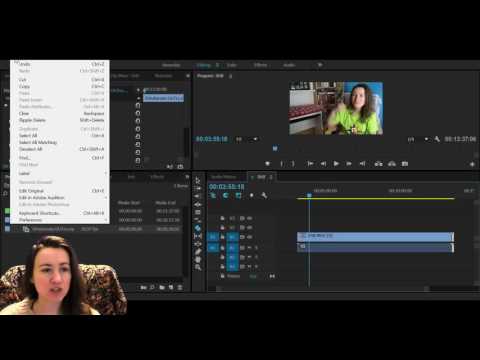 Если вы полный новичок, вы можете использовать iMovie на Mac OS.
Если вы полный новичок, вы можете использовать iMovie на Mac OS. Пожалуйста, выберите один или несколько инструментов из этой коллекции, установите их и приступайте к практике. Вы можете начать с простых видео со своего смартфона.
Пожалуйста, выберите один или несколько инструментов из этой коллекции, установите их и приступайте к практике. Вы можете начать с простых видео со своего смартфона.
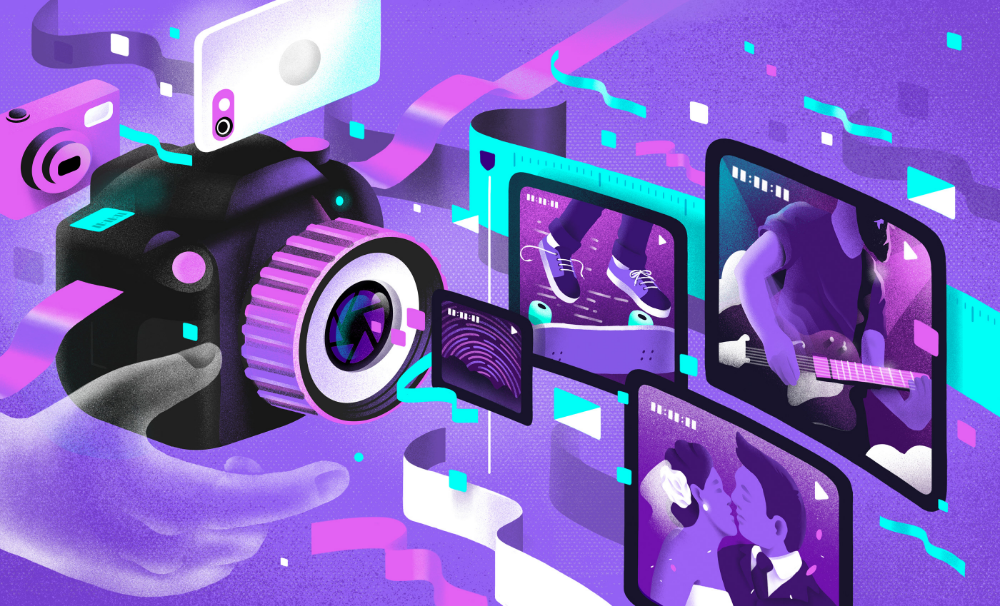
 Девон Дельфино
Девон Дельфино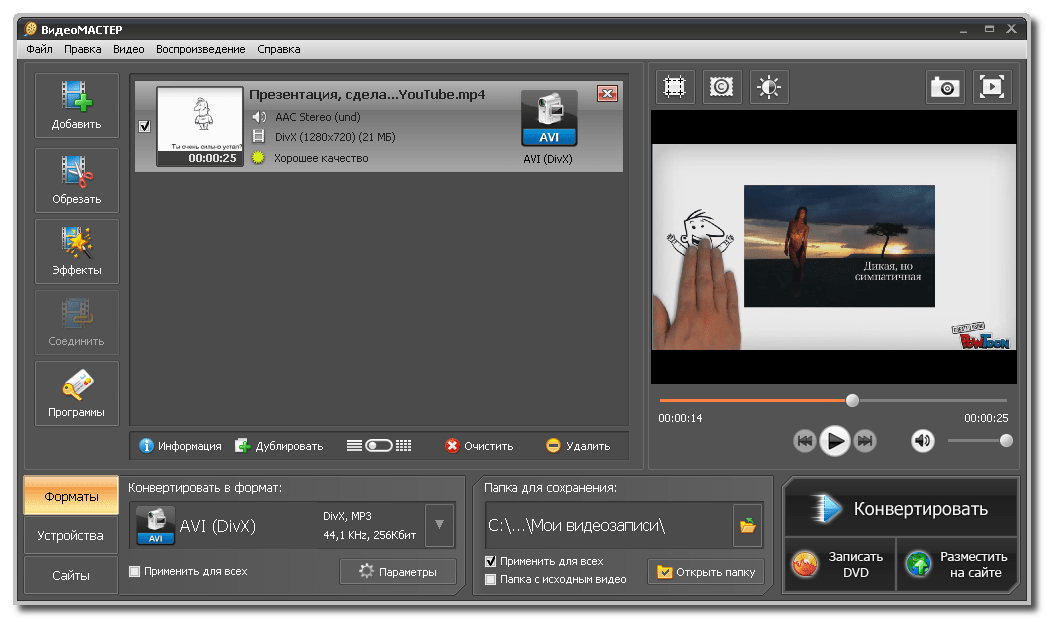 Девон Дельфино
Девон Дельфино Оттуда вы можете нажать Предварительный просмотр во всплывающем окне внизу посередине экрана, чтобы увидеть, как выглядит видео.
Оттуда вы можете нажать Предварительный просмотр во всплывающем окне внизу посередине экрана, чтобы увидеть, как выглядит видео.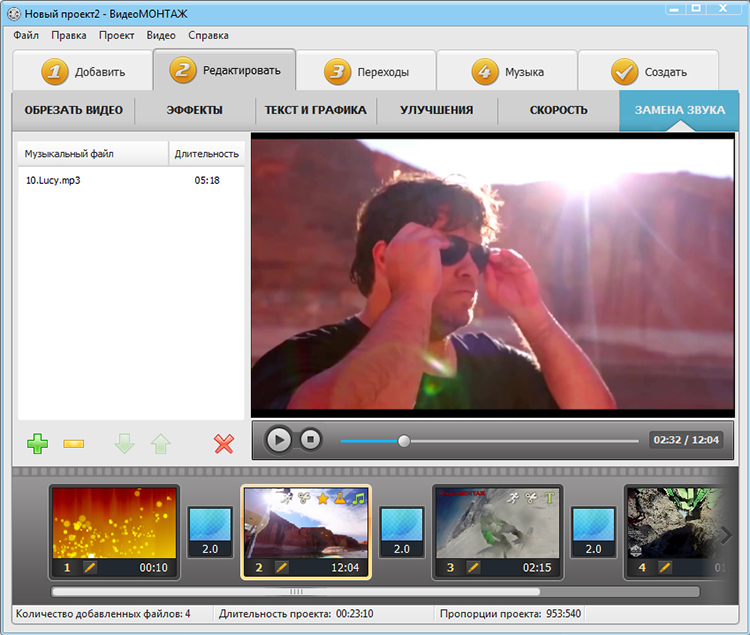 Переместите начальную точку на где вы хотите обрезать видео.
Переместите начальную точку на где вы хотите обрезать видео. Перетащите синюю полосу в конец фрагмента, который вы хотите вырезать из видео.
Перетащите синюю полосу в конец фрагмента, который вы хотите вырезать из видео.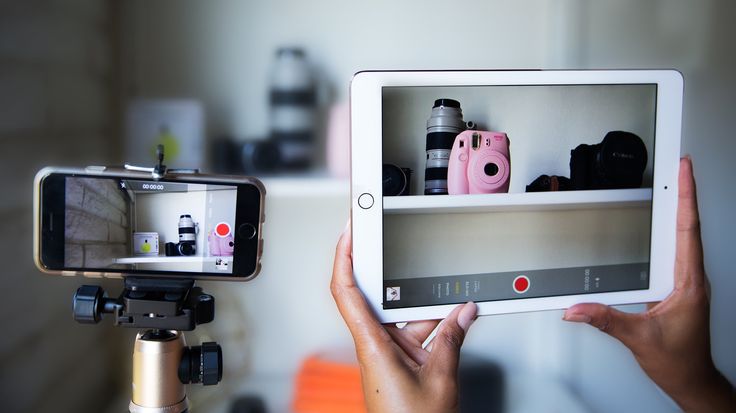 Девон Дельфино
Девон Дельфино Для пользовательского размытия щелкните и перетащите поле размытия , которое появляется в окне предварительного просмотра, и настройте время, форму и поведение размытия в левой части окна размытия.
Для пользовательского размытия щелкните и перетащите поле размытия , которое появляется в окне предварительного просмотра, и настройте время, форму и поведение размытия в левой части окна размытия.